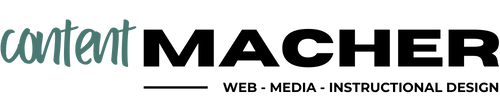Heute ist die neuste WordPress-Version «Esperanza» erschienen. Eine neue Version bringt immer Verbesserungen in der Benutzeroberfläche, es kommen meist neue Features hinzu und vor allem: mit jeder Version werden Sicherheitslücken geschlossen.
Grundsätzlich also gilt: das Update lohnt sich und zwar zeitnah.
Disclaimer: bei mir heisst zeitnah innert Tagen. Ich warte jeweils nicht lange zu. Damit gehöre ich sicher zur forschen Sorte und ich möchte klar sagen, dass die optimalere Strategie wohl darin liegt, jeweils die x.y.1-Version abzuwarten. Gilt eigentlich bei jedem Produktivsystem.
Nichtsdestotrotz – ich möchte jetzt updaten. Folgendes Vorgehen hat sich bei mir bewährt.
Schritt 1: Backup machen
Man weiss nie, was passiert, also mache ich zuerst ein Backup. Ich nutze dazu das Plugin «All-in-One WP Migration«, da ist ein Backup auf meine Festplatte mit einem Knopfdruck erstellt. Und ich weiss: falls etwas schief geht, kann ich den gesicherten Clon mit wenigen Klicks wieder herstellen.
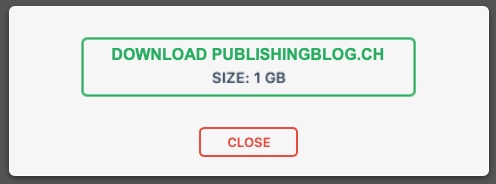
Schritt 2: Plugins aktualisieren
Nun gehe ich in die WP-Aktualisierung und bringe zunächst alle Plugins auf den neusten Stand. Die Chance ist hoch, dass die Plugin-Hersteller die neuste WP-Version schon in der Beta getestet haben und dass sie ihre Plugins am Erscheinungstag mit einer aktuellen Version ins Repository stellen.
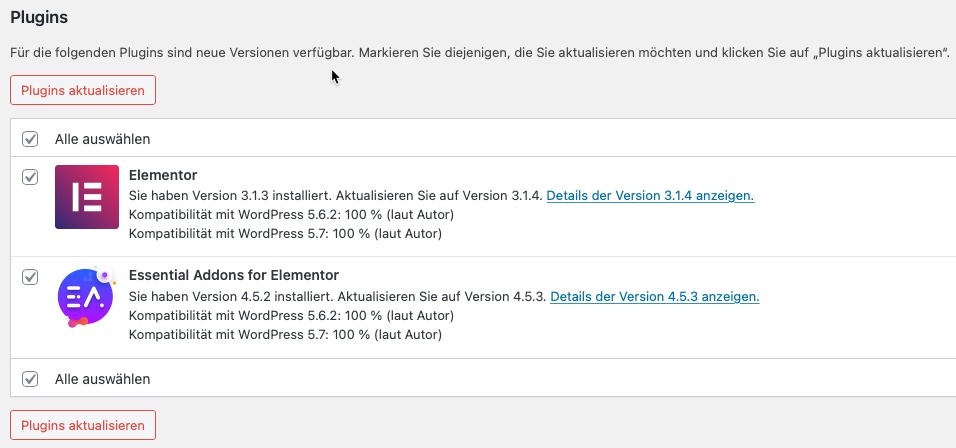
Dasselbe mache ich mit meinem Theme, falls es von einem Hersteller stammt. Hier mache ich meist die Extrameile und schaue kurz im Support-Kanal des Designers nach, ob es bereits User-Erfahrungen mit dem Update gibt.
Schritt 3: WordPress aktualisieren
Sind alle Plugins, Themes und Übersetzungen aktuell, geht es an den Core.
Auch dieser kann bequem in den WP-Aktualisierungen auf den neusten Stand gebracht werden. In all den Jahren hat das bei mir nur ein- oder zweimal nicht funktioniert (und immer war es meine eigene Schuld).
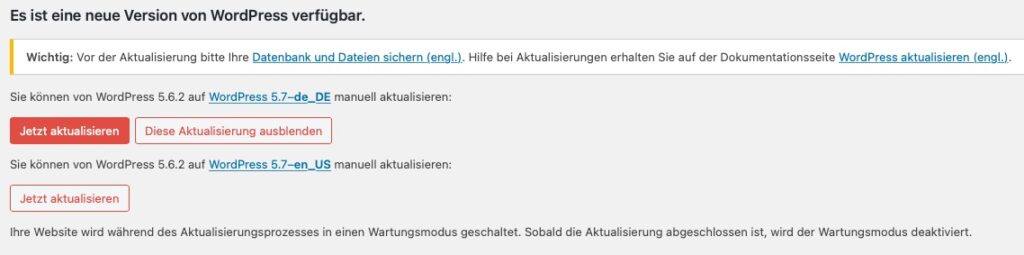
Was geschehen kann: WordPress befreit sich nicht mehr aus dem Wartungsmodus oder zeigt den berüchtigten White Screen of Death. Dafür gibt es aber einfach Lösungen: z.B. hier und hier.
Schritt 4: Testen
Habe ich den Core aktualisiert, begrüsst mich WordPress mit einem Startscreen. Nun gehe ich nochmals in die Aktualisierungen und schaue nach, ob es noch etwas zu justieren gibt.
Ist alles erledigt, nehme ich mir 10 Minuten Zeit, um meine Webseite zu überprüfen stichprobenartig zu überprüfen. Insbesondere muss die Startseite tadellos funktionieren. Ferner prüfe ich das Menu sowie die wichtigsten Inhalte. Und ganz besonders das Kontaktformular, über das man mir Mängel melden kann.